„Сензор за близост“ е много полезен поради няколко основни причини: да се намали ненужната консумация на енергия и да се предотврати неволното докосване на активния екран по бузата или ушите. Ето защо, когато вземете своя iPhone и говорите, екранът автоматично спи. Понякога обаче може да откриете, че сензорът за близост на iPhone не работи, както се очаква.
Този проблем се появи на моя iPhone няколко пъти и въз основа на моя опит мога да кажа, че можете лесно да поправите неработещия сензор за близост на вашия iPhone. Говорейки за злодеите зад проблема, той може да е причинен от прах или неизвестна грешка. И да, не можете да изключите и хардуерен дефект. Ако сте се сблъскали с този проблем и искате да се отървете с лекота, вижте следните трикове!
Сензорът за близост не работи на iPhone? Съвети за отстраняване на проблема
Бърз съвет
Едно от първите неща, които трябва да направите, за да приведете сензора за близост в действие, е да почистите дисплея с мека кърпа. Трябва да се гарантира, че прахът или малките частици вече няма да блокират сензора. За целта премахнете калъфа и предпазителя на екрана. След това вземете гладка кърпа и внимателно почистете дисплея.

Принудително рестартирайте вашия iPhone
На iPhone X, iPhone 8 или iPhone 8 Plus: Трябва да натиснете и бързо да освободите бутона за увеличаване на звука. След това натиснете и отпуснете бутона за намаляване на звука. След това трябва да натиснете и задържите страничния бутон, докато логото на Apple се появи на екрана.

На iPhone 7 или iPhone 7 Plus: Натиснете и задръжте едновременно бутоните Side и Volume down за около 10 секунди.

На iPhone 6s и по-стари версии, iPad или iPod touch: Трябва да натиснете и задържите едновременно бутоните Home и Top (или Side).

След като вашите устройства са рестартирани, проверете дали сензорът за близост работи правилно или не. В повечето случаи трябва да започне да работи сега.
Нулирайте вашия iPhone до фабрични настройки
Ако гореспоменатият трик не даде резултат, опитайте да върнете iPhone към фабричните настройки. Имайте предвид; изтрива всички съществуващи настройки, включително данните за вход в уебсайта. Всички ваши данни, както и носители, остават защитени.
Етап 1. Отворете приложението Настройки на вашето устройство с iOS → Общи → Нулиране.

Стъпка 2. Сега натиснете Reset All Settings → въведете паролата и натиснете Reset All Settings отново, за да потвърдите.

Сега проверете дали проблемът е изчезнал. Ако не е, преминете към следващото решение.
Много пъти, когато често срещаните трикове изглежда не дават желания резултат, актуализацията на софтуера ми свършва работата. По-често идва с корекции на грешки и уточнения. Следователно, не би било добра идея да пропуснем това надеждно решение.
Актуализирайте iOS на вашия iPhone
Етап 1. Стартирайте приложението Настройки на вашето устройство с iOS → Общи → Актуализация на софтуера.
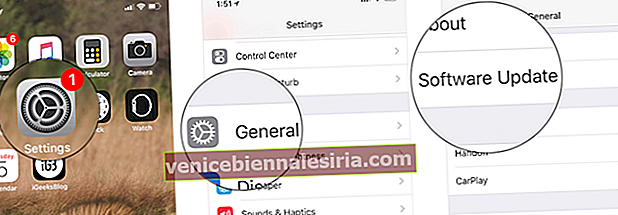
Стъпка 2. Сега натиснете Изтегляне и инсталиране. Сега следвайте инструкциите за актуализиране на устройството.
Нищо не работи? Свържете се с екипа за поддръжка на Apple!
Ако нито едно от решенията не е разрешило проблема, може да има някакъв хардуерен проблем. Ако случаят е такъв, трябва да се свържете с екипа за поддръжка на Apple.
Останете на линия за още
Предполагам, че сте преодолели проблема, нали? Разкажете ни за трика, който е щракнал за вас.
Бихте искали да разгледате и тези публикации:
- Как да подобрим живота на батерията на iOS 14
- Лична точка за достъп липсва на iPhone? Тук е Fix
- Как да коригирам проблема с Wi-Fi на MacBook Pro









